
Werken met het RAW formaat
zondag 6 maart 2011, 23:03 door Elja Trum | 35.125x gelezen | 13 reactiesAlle digitale spiegelreflexcamera's en veel van de betere compactcamera's kunnen het: fotografen in het zogenaamde RAW formaat. RAW bestanden zijn voor veel beginnende fotografen echter een mysterie. Wat is nu het nut van die grote bestanden die je computer vaak niet vanzelf kan lezen en die eigenlijk altijd omgezet moeten worden naar Jpeg?
Wanneer je werkt met het RAW formaat dan is dat in eerste instantie net wat ingewikkelder dan met Jpeg. Veel fotografen mijden dit type bestand dan ook. Helaas lopen ze hiermee veel extra mogelijkheden mis om hun foto's aanzienlijk te verbeteren. Hoog tijd om aan de slag te gaan met RAW!
Een RAW bestand bevat, zoals de naam eigenlijk al zegt, de ruwe data die van je sensor komt. Wanneer je in Jpeg fotografeert worden deze ruwe data direct in de camera omgezet naar het Jpeg formaat. Voor deze omzetting moet de camera een witbalans instelling toepassen en informatie weggooien omdat er in het Jpeg formaat niet voldoende ruimte voor is.
Ook worden er vaak nog standaard bewerkingen uitgevoerd zoals het verhogen van de verzadiging, aanpassen van het contrast, toepassen van ruisreductie en het verscherpen van de foto. Zodra deze bewerkingen zijn uitgevoerd is het niet mogelijk om deze ongedaan te maken zonder dat je foto er in kwaliteit op achteruit gaat.
Door de ruwe data van de sensor direct op te slaan krijg je een bestand waarop nog geen bewerkingen zijn uitgevoerd. Je kunt deze allemaal achteraf uitvoeren. Het is een soort digitaal negatief waarvan de ontwikkeling nog moet gebeuren. Het mooie hiervan is dat je de volledige controle krijgt over de gebruikte omzetting. Je kunt per foto bepalen hoe deze omgezet moet worden en als het je niet bevalt begin je gewoon opnieuw.
Voor deze omzetting heb je wel een specialistisch programma nodig. Dit programma moet de ruwe data van jouw camera kunnen lezen. Alle camera's hebben hun eigen RAW formaat en eigen manier waarop dit formaat uitgelezen moet worden. Bij je camera wordt hiervoor vanuit de fabrikant meestal een programma bijgeleverd, maar de meeste fotografen maken gebruik van de software van andere bedrijven.
Populair zijn hierbij Adobe Lightroom en Adobe Camera RAW. Op Apple computers wordt daarnaast ook Aperture van Apple veel gebruikt. Als je een gloednieuwe camera koopt is de kans groot dat je nog even geduld moet hebben voordat het nieuwe formaat ondersteund wordt door het programma van je keuze.
RAW bestanden in de Windows Verkenner
Standaard kan Windows geen RAW bestanden uitlezen. Je ziet hierdoor geen afbeeldingen in de Windows verkenner of andere programma's die niet zelf met het RAW formaat om kunnen gaan. Binnen Windows Vista of Windows 7 kun je echter gebruik maken van RAW Codec's. Dit zijn kleine programmaatjes die gemaakt zijn door de verschillende cameramerken en er voor zorgen dat Windows toch RAW bestanden kan vertonen.
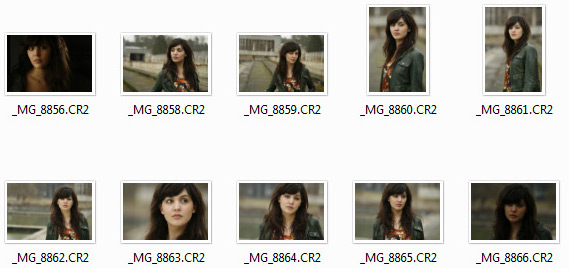
Op 64 bits systemen is het nog lastiger om de juiste codec te vinden. Canon heeft hier bijvoorbeeld zelf geen codec voor uitgebracht. Zelf maak ik gebruik van de een betaald programmaatje om al mijn RAW bestanden probleemloos te tonen binnen Windows.
Bij Apple computers is het beter geregeld; Apple brengt regelmatig updates uit die er voor zorgen dat de nieuwste RAW bestanden gewoon binnen Mac OS X herkend worden.
Lossless
Alle programma's die met RAW bestanden werken laten het ruwe bestand zelf met rust; ze voeren er alleen instructies op uit. Zo blijft je digitale negatief altijd onbeschadigd en kun je er zo vaak als je wilt alternatieve bewerkingen op uitvoeren zonder dat de kwaliteit er op achteruit gaat. De instructies worden meestal in een apart bestandje opgeslagen bij de originele foto en dat is meestal erg klein.
Populaire RAW bewerkers
- Adobe Photoshop Lightroom
- Adobe Camera RAW (bijgesloten bij Photoshop)
- Apple Aperture
- Phase One Capture One Pro
- DxO Optics Pro
- Bibble Pro
- Nikon Capture NX (voor Nikon)
- Canon Digital Photo Professional (voor Canon)
DNG
Aangezien alle camerafabrikanten hun eigen manier gebruiken om ruwe bestandsinformatie op te slaan moet er bij elke nieuwe camera een update van de software komen. Het Digital NeGative bestandsformaat is een algemeen RAW formaat dat door Adobe is opgezet om deze wildgroei aan RAW bestanden te verminderen.
Alle fabrikanten mogen zonder kosten gebruikmaken van het formaat. DNG is in 2004 ontworpen door Adobe. Een aantal fabrikanten (zoals Pentax en Hasselblad camera's) ondersteunen dit formaat direct vanuit hun camera's. De meeste fabrikanten bieden er helaas (nog) geen ondersteuning voor.
Je kunt er alsnog voor kiezen om je foto's om te zetten naar het DNG formaat. Adobe biedt hier een gratis programmaatje voor aan. Het voordeel van gebruik van DNG moet je zoeken in de verre toekomst. Net zoals het nu steeds lastiger wordt om een cassettebandje af te luisteren zou het in de toekomst wel eens moeilijk kunnen worden om je RAW bestand te lezen. Doordat de specificaties van DNG openbaar zijn zal er altijd iemand zijn die een programma kan schrijven om DNG te lezen.
Bestandsgrootte
Een veelgehoorde klacht is het grotere bestandsformaat van RAW. Een RAW bestand is al gauw zo'n 15 megabyte groot terwijl een Jpeg in vergelijkbare resolutie nog onder de 10 megabyte kan blijven. Het verschil in bestandsgrootte geeft echter gelijk aan hoeveel beeldinformatie je verliest bij de omzetting naar Jpeg.
Klagen over grote bestanden is eigenlijk ook achterhaald; een paar jaar geleden was het best een aardig argument. Tegenwoordig koop je echter voor circa 30 euro al een geheugenkaartje van 8 of zelfs 16 gigabyte. Zelfs als je op RAW schiet kun je daar een aardige tijd mee vooruit.
Ook de opslag op je computer hoeft geen bottleneck meer te zijn. Voor nog geen 100 euro koop je een harde schijf van 2 terabyte (= 2.000 gigabyte). Daar kun je doorgaans met gemak zo'n 100.000 RAW foto's op kwijt. Het grotere formaat van RAW bestanden is dus geen excuus om het niet te gebruiken. Mocht je nu net die ene topfoto maken, dan zul je ook blij zijn dat je die in de hoogste kwaliteit vastgelegd hebt.
Kleine RAW bestanden
Een aantal camera's, zoals de Canon 60D en 5D mark II, bieden de mogelijkheid te fotograferen in een zogenaamd sRAW formaat. De 's' staat hierbij voor 'small'. Een sRaw bestand is een foto in een lagere resolutie dan de camera aankan, maar geeft je nog wel alle voordelen van RAW. Zo kun je bij de Canon 5D mark II in sRAW op 10 megapixel fotograferen in plaats van de volle 21 megapixel. Een handige optie voor als je gewoon wat kiekjes wilt maken, maar toch de mogelijkheden van RAW niet wilt missen.

Witbalans
Een van de onderdelen waar je achteraf nog de volledige controle over hebt is de witbalans. Stel dat je een foto geschoten hebt met de witbalans op 'tl-licht' terwijl je eigenlijk onder daglicht fotografeerde dan krijg je een storende kleurzweem. In een fotobewerkingsprogramma valt dat best te corrigeren, maar in RAW is het niet alleen erg makkelijk; het voorkomt ook kwaliteitsverlies.
Wanneer je een fotosessie hebt gehouden onder dezelfde lichtcondities kun je met de meeste programma's ook bij één foto de juiste instelling kiezen en deze vervolgens moeiteloos op de hele serie toepassen. Zo kun je razendsnel kleurcorrecties toepassen.
Er zijn ook veel andere correcties die je eenmalig op een RAW bestand toepast en gemakkelijk kopieert naar een hele serie. Dat maakt werken met RAW een stuk sneller en flexibeler.

Een verkeerde kleurtemperatuur (witbalans instelling) is binnen RAW zonder kwaliteitsverlies te corrigeren. Handig in lastige lichtsituaties of bij een foute instelling door de fotograaf. In deze foto is de witte jurk van model Robin te geel geworden. Dit is gelukkig gemakkelijk te verhelpen.
Nadelen van RAW
Het RAW formaat heeft veel voordelen, maar er zijn natuurlijk ook wat nadelen. Zo zijn de bestanden groter en is de foto niet direct vanuit de camera bruikbaar (bijvoorbeeld om te printen of door te sturen). Je moet dus eerst de foto omzetten voordat je hem kunt gebruiken.
Het grotere bestandsformaat kan er daarbij voor zorgen dat de camera langer bezig is met het wegschrijven van een foto. Om maximale snelheid uit je camera te halen kan het slim zijn toch over te stappen naar het Jpeg bestandsformaat.
Workflow
Om soepel met RAW bestanden te kunnen werken moet je het gebruik ervan opnemen in je workflow. Een specialistisch programma als Adobe Photoshop Lightroom kan je hierbij helpen. Na het maken van de foto's importeer je ze in Lightroom. Binnen Lightroom kun je RAW bestanden net zo gemakkelijk en snel bekijken als in elke andere fotoviewer.
Ook het maken van een selectie is in Lightroom erg eenvoudig. Door uit een fotosessie eerst de beste foto's te selecteren voorkom je dat je teveel foto's moet bewerken. Vervolgens kun je met een paar muisklikken een foto verbeteren. In Lightroom staan de opties hiervoor aan de rechterzijde in de Ontwikkelen-module.
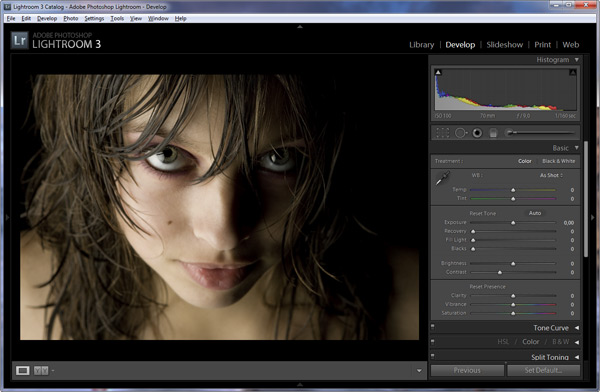
Je kunt hier in een logische volgorde van boven naar beneden de stappen doorlopen om je foto te verbeteren. Dat begint met het aanpassen van de kleurtemperatuur en kleurtint. Vervolgens heb je invloed op de belichting en kun je bijvoorbeeld overbelichte delen (deels) terughalen of donkere delen juist extra doordrukken. Ook kun je dingen als contrast en verzadiging naar smaak aanpassen. Behalve deze basisbewerkingen (vaak al voldoende voor de meeste foto's) biedt Lightroom nog vele uitgebreidere mogelijkheden.
Heb je eenmaal een foto aangepast, dan kun je deze aanpassingen ook kopiëren naar een of meerdere foto's die genomen zijn onder vergelijkbare omstandigheden. Zo kun je snel hele fotoseries bewerken. Heb je alle foto's naar wens aangepast, dan hoef je de foto's vanuit Lightroom alleen nog maar te exporteren.
Meestal kies je dan voor Jpeg, je verliest bij de omzetting nog steeds informatie, maar wel pas nadat je de foto helemaal naar smaak hebt bewerkt en er alles uit hebt kunnen halen wat erin zit. Het originele RAW bestand blijft ook na de omzetting gewoon bestaan en kan later altijd opnieuw bewerkt en gebruikt worden zonder kwaliteitsverlies.
Overigens kan Lightroom deze bewerkingen ook uitvoeren op een Jpeg bestand. Het is interessant om eens zowel de Jpeg als het RAW bestand van een foto in Lightroom in je laden en hier vergelijkbare bewerkingen op uit te voeren. Je zult dan zien dat de kwaliteit van het eindresultaat bij een RAW bestand merkbaar hoger ligt.
Er is nog een goede reden om met RAW te werken. Het gebruik van RAW dwingt je om beter naar je foto's te kijken. Waar je vroeger je foto's wellicht snel onbewerkt doorgestuurd of afgedrukt hebt moet je met RAW altijd met je foto's aan de slag.
In een RAW bewerkingsprogramma zoals Lightroom en Aperture zijn basiscorrecties en verbeteringen in een paar minuten op een hele reeks foto's uitgevoerd. Je foto's worden met die paar minuten extra werk zichtbaar beter en het geeft je de kans om een eigen stijl in nabewerking te leren.
Informatieverlies
Op het moment dat je een foto maakt met je camera dan bereikt licht de sensor. De sensor zet helderheid van het licht om in een digitaal signaal (om kleur te krijgen wordt de helderheid van rood, groen en blauw afzonderlijk gemeten). In veel camera's is dit een 12 bits omzetting (4096 helderheidstappen), in de nieuwere modellen zelfs vaak 14 bits (16.384 helderheidstappen). Bij een RAW bestand blijft deze informatie beschikbaar. Gebruik je echter Jpeg, dan moet er terug geschaald worden naar 8 bit (256 helderheidstappen per kleur).
Hoewel je in een Jpeg in totaal (256 x 256 x 256) toch 16,7 miljoen kleuren kunt bereiken is dit dus een heftige beperking in de beschikbare informatie. Toch zie je de grote hoeveelheid extra informatie niet per se direct terug in een foto die in RAW geschoten is. Wel kun je de extra informatie binnen een RAW bewerkingsprogramma gebruiken om bijvoorbeeld over- en onderbelichte gedeelten terug te halen.
De extra informatie die beschikbaar is uit zich voornamelijk in de donkere gedeelten van de foto. Dit heeft te maken met de opbouw van een RAW bestand waarbij de meeste informatie gebruikt wordt voor de lichtste stops. Elke stop daaronder krijgt de helft minder dataruimte tot zijn beschikking.
Hoe grotere de beschikbare dataruimte (het aantal bits), hoe meer detail in de donkere gedeelten overblijft. De stijging van de beschikbare dataruimte is verhoudingsgewijs veel groter in de donkere gedeelten. Hierdoor is hier de meeste verbetering te zien.
Aan de slag
Dat er voordelen zitten aan het werken met RAW moet je inmiddels wel duidelijk zijn. Werk je nog steeds met Jpeg dan raad ik je aan het eens een maandje op RAW te proberen. Als je eenmaal aan de voordelen van RAW gewend bent wil je gegarandeerd niet meer terug! De ruwe data van je camera biedt je vele mogelijkheden om meer uit je foto's te halen.
Dit artikel is eerder verschenen in Zoom Magazine.
Wil jij ook gave foto's maken?
Probeer twee weken gratis onze online cursussen over fotografie. Je krijgt direct toegang tot meer dan 100 cursussen. Na twee weken vervalt je proeflidmaatschap automatisch. Je zit dus nergens aan vast.14 dagen gratis fotografiecursussen kijken

Over de auteur
Elja Trum is oprichter van Photofacts en online fotografiecursussite Photofacts Academy. Hij schrijft sinds 2006 over fotografie. Elja is ook auteur van boeken over compositie, zwart-witfotografie, flitsfotografie en portretfotografie.
13 reacties
-
 Jan schreef op maandag 7 maart 2011 om 02:03 | reageer
Jan schreef op maandag 7 maart 2011 om 02:03 | reageerGoed belicht artikel over RAW. Ander voordeel van DNG is dat de bestanden kleiner zijn dan het oorspronkelijke raw-bestand uit de camera (tenzij je dat mee gaat embedden in de DNG).
Extra voordeel van werken met RAW is natuurlijk dat RAW-converters nog steeds bij elke belangrijke update beter worden. Zo kun je de geweldige ruisreductie van LR3 of ACR6 nu toepassen op raw-betsanden van zeg 2003. Die ruisreductie was toen in raw-converters lang niet zo goed als nu, om nog maar te zwijgen van de ruisreductie in camera's (bij JPEG). In RAW-converters zijn basis beeldaanpassingen veel simpeler (even schuiven) uit te voeren dan in Photoshop en gebruik je presets dan ben je nog flexibeler (of kan je workflow versnellen). Was leuk geweest om een histogram met gaten (van bewerkte JPEG) bij te voegen, met daarnaast het histogram (zonder gaten) van de raw-file met dezelfde bewerkingen. Dat werkt vaak verhelderend. -

-

 jurgendoom schreef op maandag 7 maart 2011 om 12:52 | reageer
jurgendoom schreef op maandag 7 maart 2011 om 12:52 | reageer
pwijland,tags en bewerkingen gebeuren in LIghtroom en hebben in weze nietste maken met DNG of RAW. Dat wil zeggen dat ze deel vormen van de catlogus. Wanneer je van RAW naar DNG omzet, dan kan je de bewerkingen die je op je raw files gedaan hebt wel "embedden" in je dng file, maar je keywords ed moet je nog steeds via Lightroom blijven beheren.
-
 Rianne schreef op maandag 7 maart 2011 om 12:53 | reageer
Rianne schreef op maandag 7 maart 2011 om 12:53 | reageerik ben gisteren toevallig met lightroom aan de slag gegaan en ik vond het nog behoorlijk lastig. Ik had een foto waarbij het rechtergedeelte grotendeels zwart was, maar bovenaan nét een klein beetje boekenkast te zien was. Deze heb ik netjes zwart kunnen maken. Alleen de bloem die ik aan het fotograferen was zag er in jpeg veel mooier uit dan de raw versie van mij! Kreeg 'm ook niet zoals het jpeg formaat dus dat was wel minder xD Moest duidelijk nog veel leren over het nabewerken van foto's

-

 Derk schreef op maandag 7 maart 2011 om 19:09 | reageer
Derk schreef op maandag 7 maart 2011 om 19:09 | reageer
Goed artikel, je hebt me aan het twijfelen gebracht. Tot nu toe schoot ik puur uit gemak in JPG, juist omdat dit zo handig is om door te sturen e.d. Ik ga em om te beginnen maar eens op RAW+JPG zetten

-


 Mark schreef op maandag 7 maart 2011 om 21:37 | reageer
Mark schreef op maandag 7 maart 2011 om 21:37 | reageer
In het begin vond ik het ook niet makkelijk om in Lightroom te werken. Ik heb een boek van Scott Kelby gekocht over Lightroom en alles stap voor stap doorgenomen. Op deze manier leer je de mogelijkheden van Lightroom kennen en op een handige manier te gebruiken.
Verder schiet ik altijd mijn foto's in RAW en soms een klein JPG erbij. Deze kleine JPG gebruik ik in de verkenner om te kijken welke foto's ik direct wil verwijderen. De overgebleven RAW foto's zet ik direct om in DNG. Zoals Jan opmerkte zijn deze bestanden ook wat kleiner. -
 Rolograaf schreef op dinsdag 8 maart 2011 om 13:01 | reageer
Rolograaf schreef op dinsdag 8 maart 2011 om 13:01 | reageerMooi artikel, jammer dat je PICASA van Google vergeet te vermelden. Deze kan prima met RAWs overweg zodat je ook geen betaald programmaatje nodig hebt om je bestanden op schijf te bekijken. Voor het omzetten heb ik ook de voorkeur voor genoemde programma's.
-
 Jan schreef op dinsdag 8 maart 2011 om 14:16 | reageer
Jan schreef op dinsdag 8 maart 2011 om 14:16 | reageerBij de gratis Raw-viewers mag ook Faststone Image Viewer niet ontbreken. Dat werkt met gangbare raw-formaten en DNG, maar ook psd en videobestanden. Het draait ook op Win 7 64-bit, kan in batch en color managed werken en bevat zelfs speciale features die LR en ACR/Bridge nog niet bieden. Leuk om als klein gratis programma bijvoorbeeld op de laptop erbij te hebben. Kon alleen niet vinden of 16-bits bestanden ook ondersteund worden...
-

 leo schreef op dinsdag 8 maart 2011 om 16:03 | reageer
leo schreef op dinsdag 8 maart 2011 om 16:03 | reageer
Kan iemand mij vertellen wat het voordeel is van het embedden van een rawfile in een DNG? Ik kan me voorstellen dat een .dng niet overal is te openen zonder embedden, bijvoorbeeld in de software van Canon zelf. Maar die software heb ik niet eens op mijn PC, gebruik alleen ACR6. Aan de andere kant wil ik het origineel zo min mogelijk aantasten. De ruimte is toch wel een overweging.
-
 Jan schreef op dinsdag 8 maart 2011 om 17:11 | reageer
Jan schreef op dinsdag 8 maart 2011 om 17:11 | reageer@leo Denk dat je zelf het belangrijkste voordeel noemt van het mee embedden van bijv. een Canon CR2 file in een DNG. Dus dat je het bestand kunt openen in de raw-converter van de camerafabrikant. Sommige cameramerk-converters zoals DPP van Canon bieden weer merkgebonden toepassingen, zo kun je in DPP geloof ik focuspunten in de foto terugvinden. Soms is er ook automatische lenscorrectie mogelijk e.d. DNG is interessant vanwege de gegarandeerde ondersteuning van Adobe en door de iets kleinere omvang geschikt voor archivering.
-

 leo schreef op dinsdag 8 maart 2011 om 17:59 | reageer
leo schreef op dinsdag 8 maart 2011 om 17:59 | reageer
@Jan, bedankt voor je uitgebreide antwoord. Met die grote bestanden uit de 5D Mark II ga ik ze toch maar omzetten naar DNG zonder embedding. Dat gaat overigens automatisch bij het binnenhalen via Bridge, één keer een keuze maken. Automatische lenscorrectie zit inmiddels ook in ACR6 en is wel erg volwassen geworden in korte tijd. Het is jammer dat er geen standaard is welke los staat van een merk, ik kan me best voorstellen dat giganten als Canon of Nikon nou niet zomaar met Adobe in zee gaan. Voor kleinere merken zal het wel lonen, hoeven ze zelf geen software te ontwikkelen. Adobe gaat bijvoorbeeld met Sigma raw bestanden niet prettig om, daar zet ik in de bijgeleverde software mee om. Veel langzamer, maar wel mooier.
-
 René van Dam schreef op donderdag 10 maart 2011 om 19:56 | reageer
René van Dam schreef op donderdag 10 maart 2011 om 19:56 | reageerLet op als je camera geen DNG ondersteund maar je RAW bestanden wel converteert naar dit formaat. Als je meedoet aan internationale foto wedstrijden en je bent een van de genomineerde, ben je vaak verplicht om het RAW bestand in te leveren zodat ze kunnen controleren of je de foto niet gemanipuleerd heb. Vaak worden DNG bestanden niet geaccepteerd als je camera deze standaard niet ondersteund.
-

 photofactsuser schreef op woensdag 1 april 2015 om 14:24 | reageer
photofactsuser schreef op woensdag 1 april 2015 om 14:24 | reageer
Hoe laat ik CR2 bestanden binnen CC niet automatisch openen door Adobe Camera Raw, maar door DxO?
Groet,
Jan
Deel jouw mening
Let op: Op een artikel ouder dan een week kan alleen gereageerd worden door geregistreerde bezoekers.Wil je toch reageren, log in of registreer je dan gratis.
Live Fotografie Workshops
Verbeter jouw fotografie in de praktijk met een workshop van Photofacts Academy

Masterclass Naaktfotografie
woensdag 14 januari 2026
Photofacts Studio, Elst (Gld)
nog 3 plaatsen

Landschap en Compositie
woensdag 21 januari 2026
Bedafse Bergen, Uden (NB)
nog 6 plaatsen

Portretfotografie in de Studio
woensdag 18 februari 2026
Photofacts Studio, Elst (Gld)
nog 2 plaatsen
Ook interessant
-
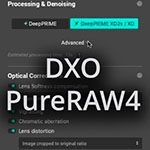 Een impressie van DxO PureRAW4 plugin voor Lightroom
Een impressie van DxO PureRAW4 plugin voor Lightroomdoor Nando Harmsen
-
 JPG of RAW: een aloude keuze
JPG of RAW: een aloude keuzedoor Michiel Heijmans
-
 Straatfotografie tip: JPG of RAW: Een aloude keuze
Straatfotografie tip: JPG of RAW: Een aloude keuzedoor Michiel Heijmans
-
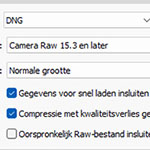 Een raw-bestand 90% kleiner maken met lossy DNG
Een raw-bestand 90% kleiner maken met lossy DNGdoor Nando Harmsen
-
 Nieuwe editie Dronefotografie boek nu met 5 euro korting
Nieuwe editie Dronefotografie boek nu met 5 euro kortingdoor Elja Trum
-
 Cursus Adobe Camera RAW
Cursus Adobe Camera RAWdoor Elja Trum
Ontvang wekelijks fotografietips in je inbox
40.685 fotografie enthousiastelingen ontvangen de tips al!
Meer over de wekelijkse mail. Of blijf op de hoogte via ![]() Facebook.
Facebook.

Elja Trum
Photofacts; alles wat met fotografie te maken heeft!
Wil je graag mooiere foto's maken en op de hoogte blijven van ontwikkelingen binnen de fotografie? Photofacts plaatst leerzame artikelen die gerelateerd zijn aan fotografie. Variërend van product-aankondiging tot praktische fotografietips of de bespreking van een website. Photofacts bericht dagelijks over fotografie en is een uit de hand gelopen hobby project van Elja Trum. De artikelen worden geschreven door een team van vrijwillige bloggers. Mocht je het leuk vinden om een of meerdere artikelen te schrijven op Photofacts, neem dan contact op.Meer over PhotofactsGratis eBook: Fotograferen van Kinderen
Mis dit niet: Tips voor adembenemende familiekiekjes!
Ontdek 25 praktische tips waardoor je prachtige foto's van je (klein)kinderen kunt maken. Je krijgt van mij ook wekelijks nieuwe fotografietips per mail.






